Inhaltsverzeichnis
Ein virtuelles privates Netzwerk (VPN) kann verwendet werden, um Ihr privates Netzwerk mit einem anderen Netzwerk über ein öffentliches Netzwerk (Internet) zu verbinden. Ein VPN kann es Benutzern ermöglichen, sicher auf die Dateien und Computer ihres Unternehmens zuzugreifen, während sie sich an einem anderen Ort als ihrem Arbeitsplatz befinden. VPNs erweitern private Netzwerke über das Internet und verbinden geografisch unterschiedliche Standorte (interne Netzwerke) miteinandermit einer sicheren Methode.
Wenn Sie einen dedizierten Windows 2003 Server mit einer Netzwerkkarte haben und eine VPN-Verbindung einrichten möchten, um von überall aus auf Server oder Netzwerkdateien zugreifen zu können, dann können Sie dieser Anleitung folgen, um herauszufinden, wie Sie das machen können.
So aktivieren Sie den VPN-Dienst in Windows 2003 Server mit einer Netzwerkkarte.
Schritt 1: Aktivieren von Routing und Fernzugriff
1 . von Bedienfeld, öffnen Administrative Werkzeuge .

2. Doppelklick zum Öffnen Routing und Fernzugriff .
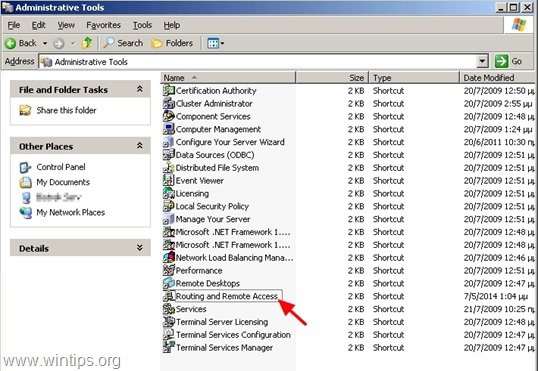
3. rechte Maustaste auf Ihren Servernamen (im linken Fenster) und wählen Sie " Konfigurieren und Aktivieren von Routing und Fernzugriff ”.
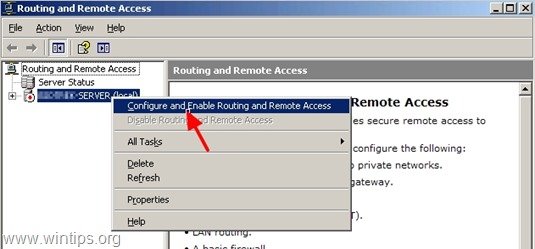
4. Bei " Assistent für die Einrichtung von Routing- und Fernzugriffsservern "Willkommensbildschirm, drücken Sie " Weiter ”.
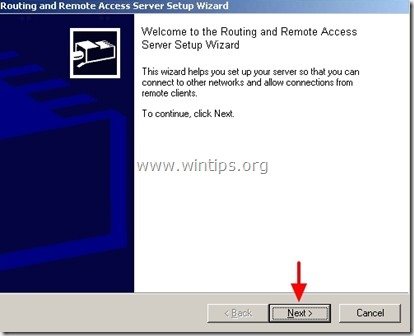
5. Wählen Sie " Benutzerdefinierte Konfiguration " und drücken Sie " Weiter ”.
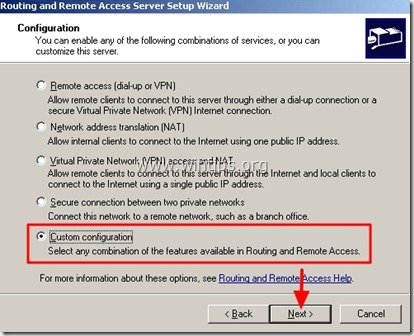
6. Wählen Sie " VPN-Zugang " und klicken Sie auf " Weiter ”.
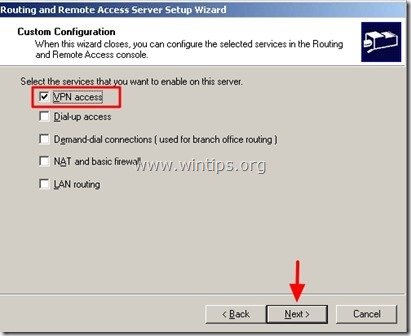
7. Klick " Oberfläche ”
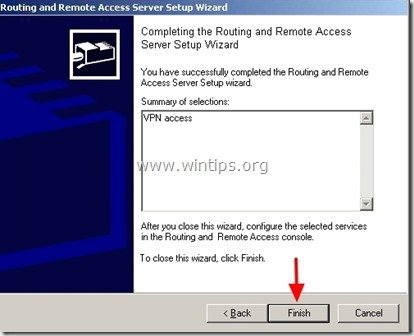
8. Klick " Ja " zum Starten Routing und Fernzugriff Dienstleistung.
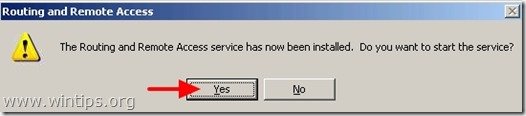
Schritt 2: Weisen Sie IP-Adressen für VPN-Benutzer zu.
Nun müssen Sie festlegen, welche IP-Adressen an die angeschlossenen VPN-Benutzer vergeben werden sollen.
1. mit der rechten Maustaste klicken auf Ihren Servernamen (im linken Fenster) und wählen Sie " Eigenschaften ”
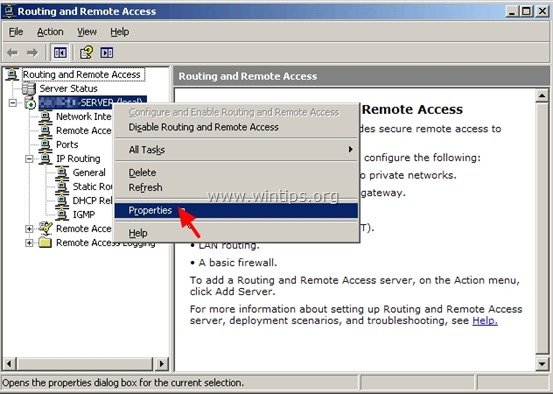
2. Bei " IP Registerkarte ", wählen Sie " Statischer Adresspool " und klicken Sie auf " hinzufügen ”.
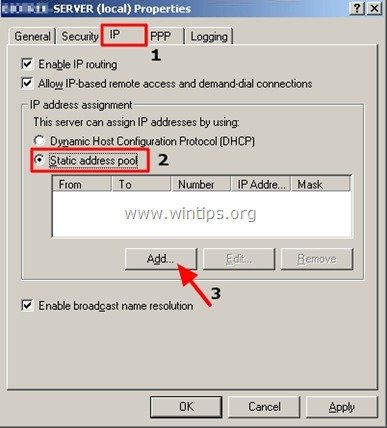
3. Geben Sie ein, welche IP-Adressen ( Start- und End-IP-Adresse ) zur Verfügung, die den VPN-Clients bei der Verbindung mitgeteilt werden, und klicken Sie auf " OK ".*
* Anmerkung: Die verfügbaren IP-Adressen müssen sich im gleichen Netzwerkbereich befinden wie Ihr Netzwerk.
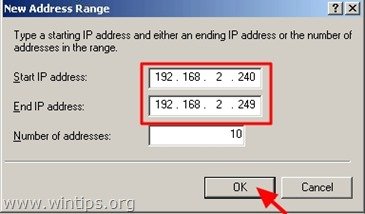
4. Klick " OK " wieder.
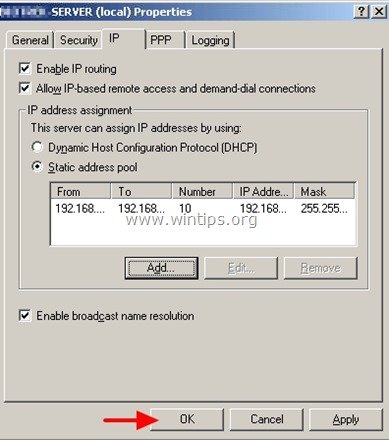
Schritt 3: VPN-Benutzer auswählen
Nun müssen Sie festlegen, welche(r) Benutzer VPN-Zugang haben darf. Dazu müssen Sie
1. Von Bedienfeld, öffnen Computer-Management . *
* Anmerkung: Wenn Ihr Server ein Teil von Active Directory (Domäne), dann müssen Sie diese Aufgabe von " Active Directory-Benutzer und -Computer ”.
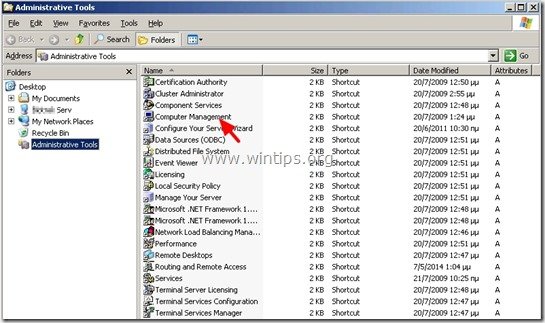
2. Im linken Fensterbereich unter " System-Tools " erweitern " Lokale Benutzer und Gruppen " > " Benutzer ”.
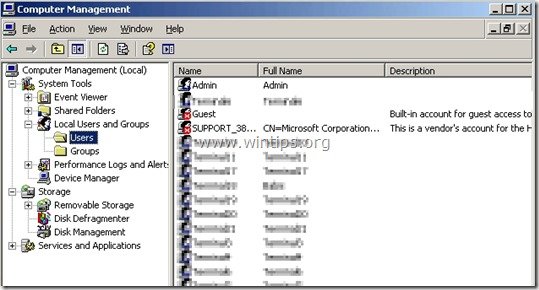
3. Wählen Sie jeden Benutzer aus, dem Sie VPN-Zugang gewähren möchten, und Doppelklicken Sie auf um die Eigenschaften des Objekts zu öffnen.
4. bei der " Einwählen Registerkarte ", markieren Sie " Zugriff zulassen " und klicken Sie auf " OK ”.
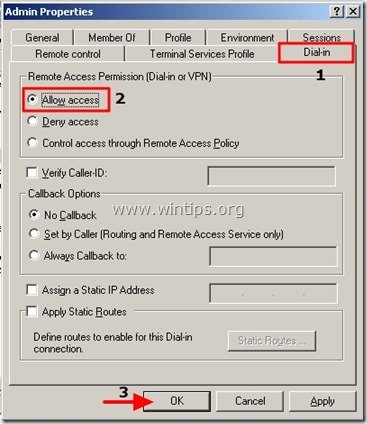
Schritt 4: Öffnen Sie den VPN-Port in Ihrer Netzwerk-Firewall (Router).
Ein letzter Schritt: Wenn sich Ihr Server hinter einer Firewall oder einem Router befindet, müssen Sie den Port 1723 (PPTP) auf die interne IP-Adresse Ihres VPN-Servers.
Zusätzliche Informationen.
Standardmäßig verwendet Windows 2003 Server die folgenden zwei (2) Tunneling-Protokolle zur Sicherung von VPN-Daten:
- Punkt-zu-Punkt-Tunneling-Protokoll (PPTP): Bietet Datenverschlüsselung mit Microsoft Point-to-Point Encryption. Layer Two Tunneling Protocol (L2TP): Bietet Datenverschlüsselung, Authentifizierung und Integrität mit IPSec.
Am sichersten ist das L2TP-Protokoll, aber manchmal ist die Einrichtung auf der Seite des VPN-Clients kompliziert.
Wenn Sie die Verwendung des PPTP-Protokolls deaktivieren und nur das L2TP-Protokoll verwenden möchten, um eine höhere Sicherheit zu erreichen, dann:
1. Öffnen Sie Routing und Fernzugriff und unter " Server Name", Rechtsklick auf auf " Häfen " und klicken Sie auf " Eigenschaften ”.
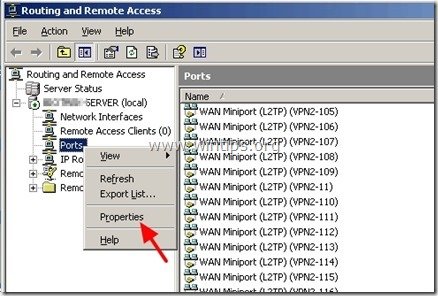
2. hervorheben die " WAN-Miniport (PPTP) " und klicken Sie auf " Konfigurieren Sie ”.
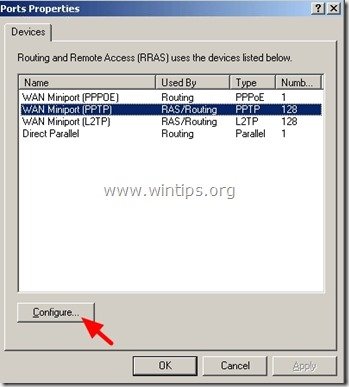
3. Setzen Sie den " Maximale Ports " Wert auf Null (0) und klicken Sie auf " OK " zweimal zum Beenden.
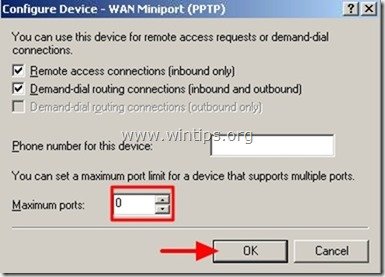
Das war's!

Andy Davis
Der Blog eines Systemadministrators über Windows





